Google sheets: как фильтровать с помощью пользовательской формулы
Часто вам понадобится фильтровать данные с помощью специальной формулы в Google Таблицах.
К счастью, это легко сделать с помощью функции «Фильтр по условию» .
В следующем примере показано, как использовать эту функцию на практике.
Пример: как фильтровать с помощью пользовательской формулы в Google Таблицах
Предположим, у нас есть следующий набор данных, содержащий информацию о различных баскетболистах:
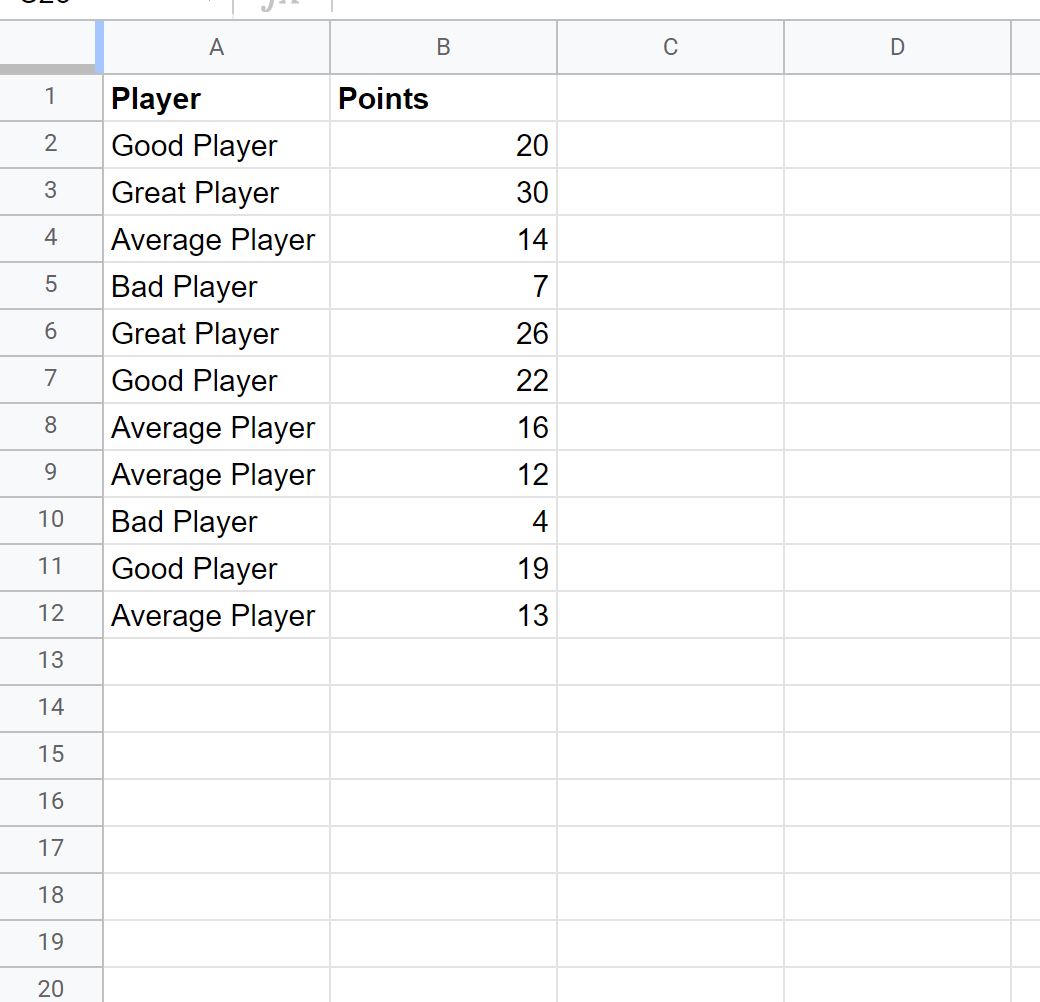
Теперь предположим, что мы хотим отфильтровать строки, в которых в названии столбца «Игрок» есть «Хорошо» или «Отлично».
Для этого мы можем выделить диапазон ячеек A1:B12 , затем щелкнуть вкладку «Данные» на верхней ленте, затем нажать «Создать фильтр» :
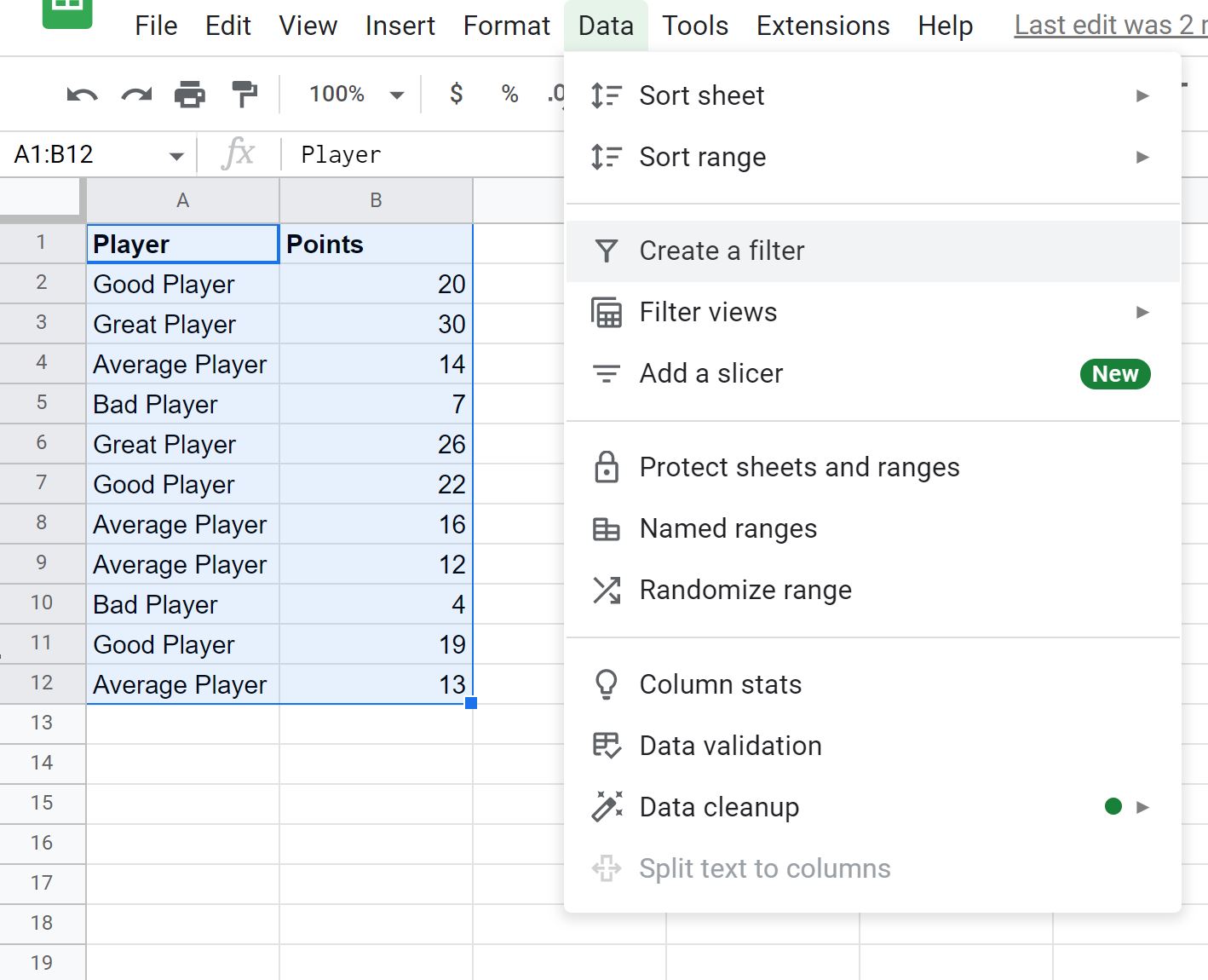
Затем щелкните значок фильтра рядом с Reader , затем нажмите «Фильтровать по условию» , затем прокрутите список до конца и нажмите «Пользовательская формула» :
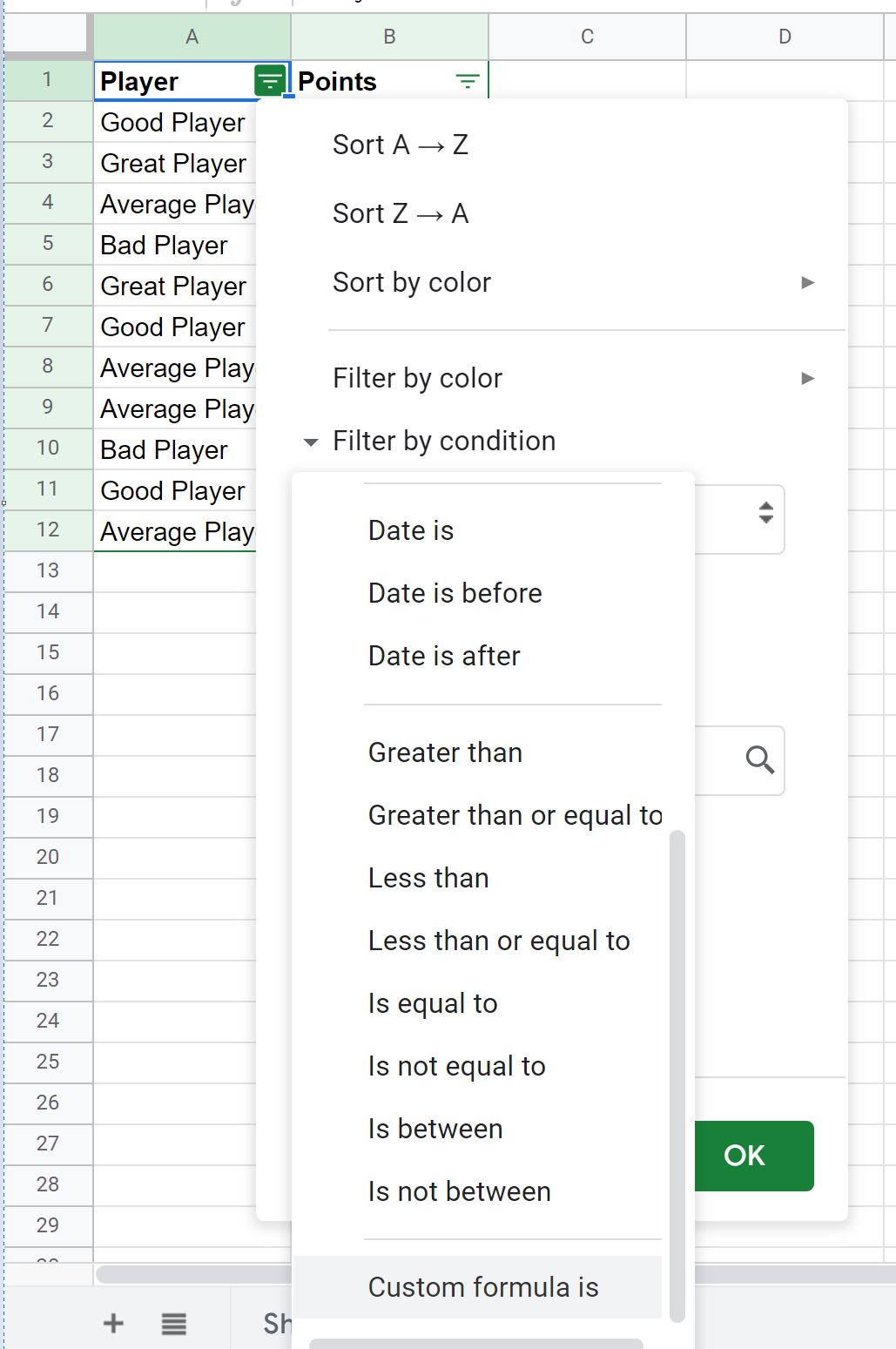
Введите следующую формулу в поле Пользовательская формула:
=OR(REGEXMATCH( A:A ," Good "),REGEXMATCH( A:A ," Great "))
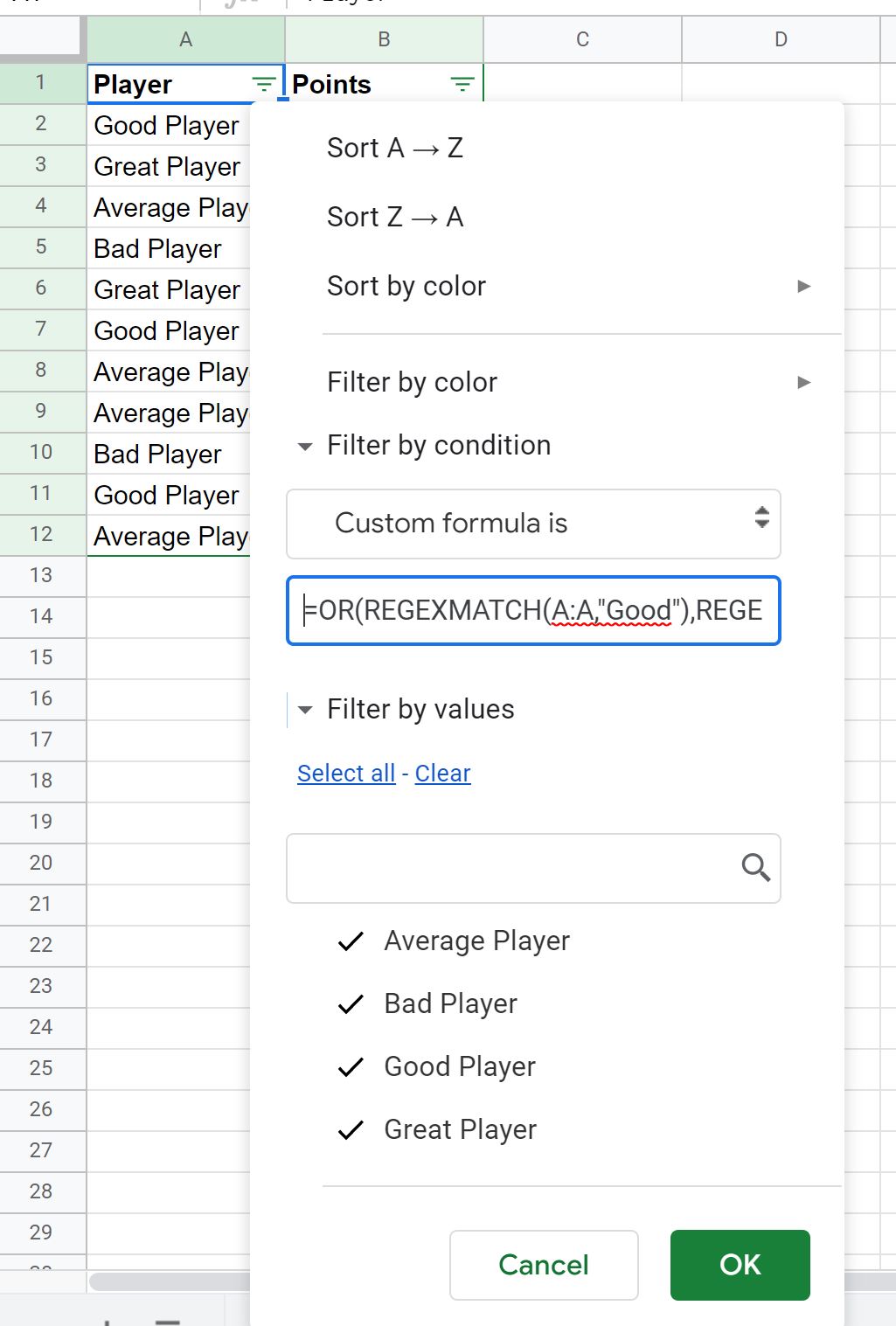
Как только вы нажмете «ОК» , данные будут автоматически отфильтрованы, чтобы отображать только строки, в названии столбца «Проигрыватель» есть «Хорошо» или «Отлично»:
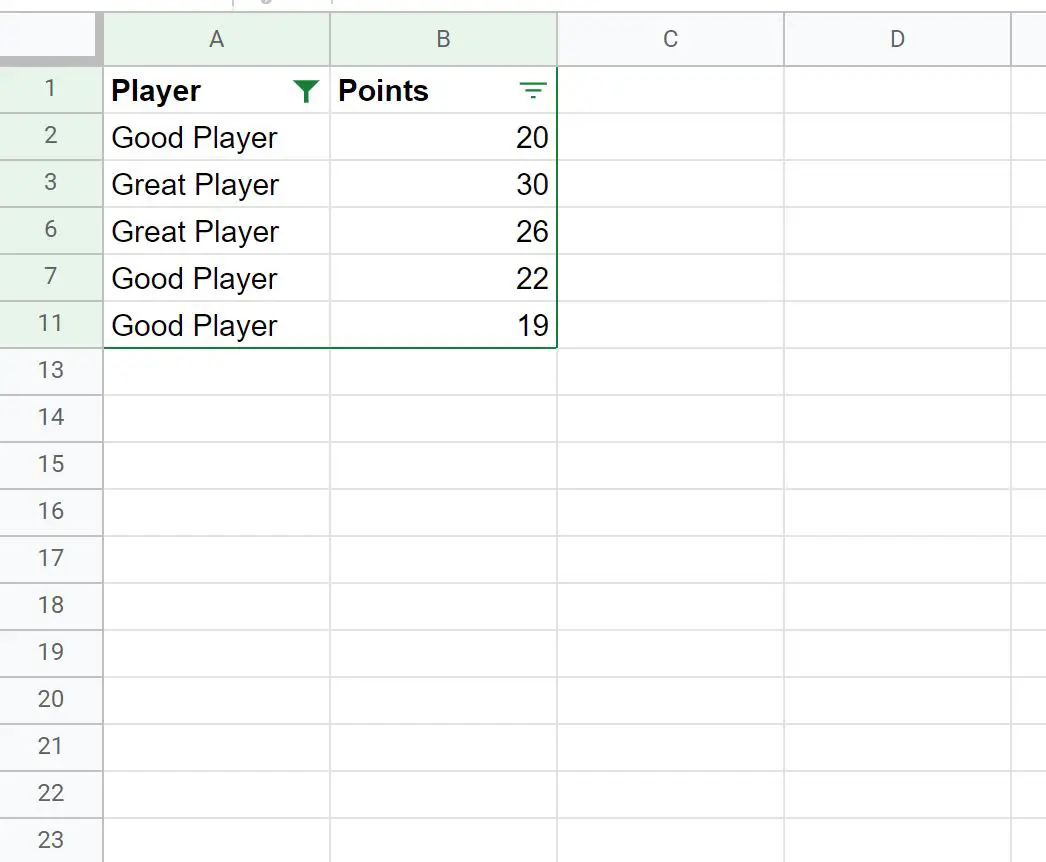
Это всего лишь пример использования специальной формулы для фильтрации строк в Google Таблицах.
В пользовательское поле формул можно ввести бесчисленное множество формул в зависимости от того, как вы хотите фильтровать свой собственный набор данных.
Дополнительные ресурсы
В следующих руководствах объясняется, как выполнять другие распространенные действия в Google Таблицах:
Как суммировать отфильтрованные строки в Google Таблицах
Как отфильтровать несколько столбцов в Google Таблицах
Как использовать СУММЕСЛИ с несколькими столбцами в Google Таблицах